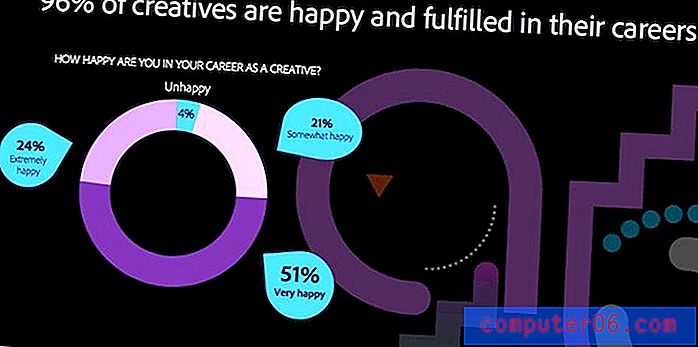Que formato de arquivo é a minha unidade flash USB?
Discos rígidos e dispositivos de armazenamento geralmente têm um formato que determina como os arquivos são armazenados neles. Em muitos casos, isso pode não ser importante para as suas necessidades, mas ocasionalmente o formato de um dispositivo como uma unidade flash USB pode ser importante.
Porém, antes de comprar um novo dispositivo, é útil verificar uma unidade flash que você já precisa para determinar se é o formato correto. As etapas do guia abaixo ajudarão a determinar o formato do arquivo de uma unidade flash USB conectada ao seu computador.
Verifique o formato do arquivo de uma unidade flash USB
As etapas deste artigo mostrarão como encontrar o formato de arquivo de uma unidade flash USB conectada ao seu computador com Windows 7. Se você estiver verificando o formato do arquivo porque deseja conectar a unidade flash a um dispositivo que exija um formato específico, poderá ler este artigo para aprender como formatar uma unidade flash USB.
Etapa 1: Conecte a unidade flash USB a uma porta USB no seu computador.
Etapa 2: Clique no ícone do Windows Explorer na barra de tarefas na parte inferior da tela.

Etapa 3: clique na unidade flash na coluna no lado esquerdo da janela.
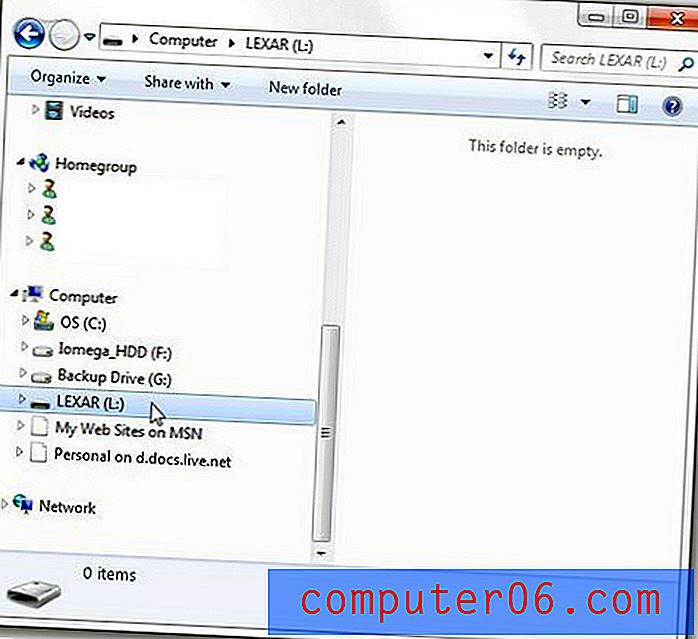
Etapa 4: Clique com o botão direito do mouse na unidade flash selecionada e clique na opção Propriedades na parte inferior do menu.
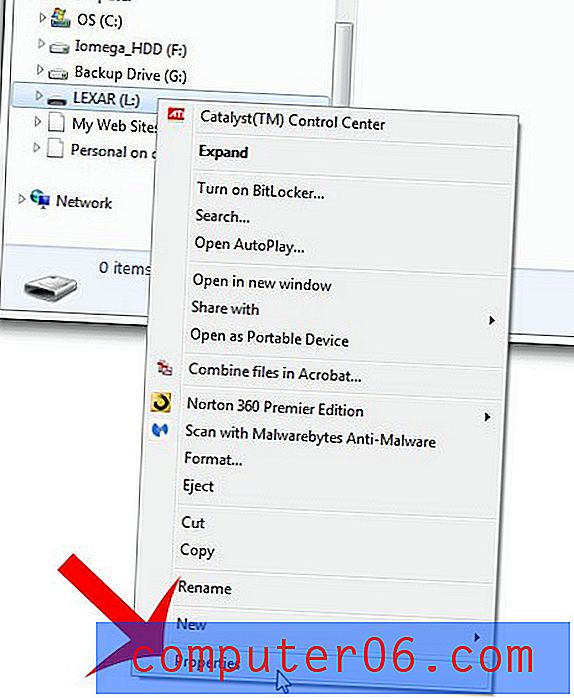
Etapa 5: Verifique à direita do sistema de arquivos para ver o formato atual da unidade flash. Na imagem de exemplo abaixo, o formato da unidade flash é FAT32.
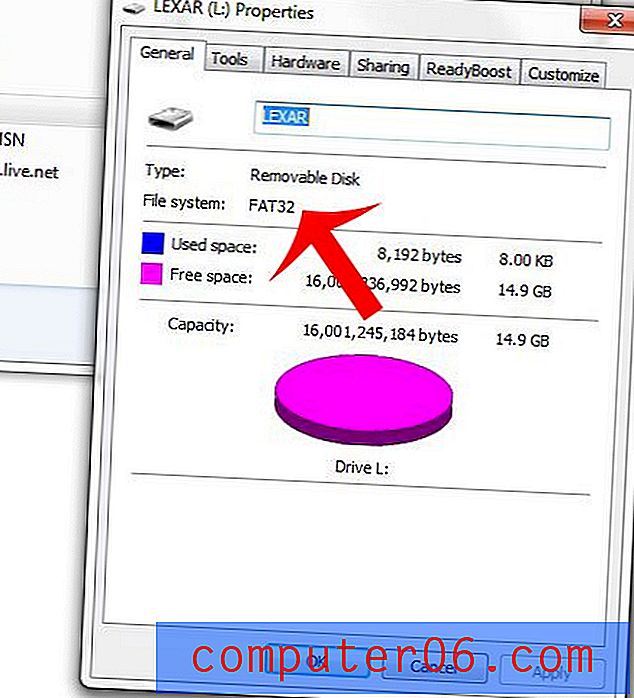
Você precisa de armazenamento USB adicional, mas uma unidade flash não oferece espaço suficiente? Considere um disco rígido portátil para ter a opção de vários terabytes de armazenamento.